- 1GO语言学习笔记(与Java的比较学习)(六)
- 2多线程编程:return、pthread_exit()、exit()函数区别_pthread_exit 和 return
- 3Tiled结合Unity实现瓦片地图——Unity实战篇_unity+tiled
- 4如何使用postman做接口测试_postman怎么测接口
- 5git的基本使用_git checkout --track
- 6lua调用c#之lua调用c#中的数组,list,字典_lua传list到c#
- 7按键精灵获取14位纯数字当前时间,时间格式yyyyMMddHHmmss_按键精灵获取当前时间
- 8python(django框架)化妆品淘宝电商销售数据可视化和商品推荐系统设计与实现_基于python淘宝数据可视化
- 9使用 Microsoft SQL Server 2000 的全文搜索功能构建 Web 搜索应用程序_alldata=test.getrows(100000)
- 10Vue3——响应式实现(ref、reactive)_练习掌握选项式api的使用,要求在程序中包含ref响应式、reactive响应式数据定义及
Jira使用LDAP授权认证,并且连接到内部目录(关联原来jira上的数据)
赞
踩
一、概述
公司使用了jira,上面已经创建了很多账户、项目、任务等,现在为了管理公司内部各个应用程序的登录认证,接入了LDAP进行认证,但是ldap上创建的账户和jira上的账户不是同一个账户,即如果我们直接使用ldap创建的账号登录,那么原来jira上面的数据都没了,这肯定是无法接受的,下面来讲如何使用ldap认证登录,并且关联到原来的数据。
二、jira配置ldap认证
1、使用有管理权限的账号,进入 管理->用户管理->用户目录,然后点击添加目录,添加内部LDAP认证( Internal with LDAP Authentication),注意:不是选择LDAP。

2、开始配置LDAP连接信息,ldap的Ip,端口,连接账号等,如果勾选上了登陆时复制用户, 当用户使用 LDAP 授权的用户名和密码登录系统的时候,用户将会在内部目录自动创建,用户的信息将会在每次用户登录的时候同步过来。如果这个选择框不选择的话,当用户没有在本地目录创建的话,用户的登录将会失败。


更多参数说明,可以参考wiki: https://www.cwiki.us/display/CONFLUENCEWIKI/Connecting+to+an+Internal+Directory+with+LDAP+Authentication
配置完成后点击下面的测试设置->测试并保存。
然后在用户目录界面调整目录顺序,通过上下箭头将授权LDAP认证调到最上面, 目录的顺序是对用户和用户组查找的时候的搜索顺序.

三、将内部用户转换为使用LDAP认证,并保留原来的数据。
1、我们现在有一个内部用户,jack。

他有两个与他相关联的任务

2、jack在ldap上面的用户名是liuwei0159,我们现在想使用liuwei0159这个账号登录,并且关联到jack的所有信息。
首先用管理账号,修改jack的用户名,改成和ldap一致,也就是改成liuwei0159。


- 现在jack的用户名已经变成了liuwei0159,好了我们现在就可以使用ldap账号密码登录了。
注意:这个时候如果你在使用jack的老密码登录是进不去了。要使用ldap的认证密码了。

- 我们使用ldap账号登录,如果提示我们没有登录权限,可能是用户组没有设置的原因。

解决方法:再次使用管理员账号登录,然后进入用户管理,会看到原来那个jack账号,全名变成了ldap上设置的名字,并且目录从原来的 JIRA Internal Directory(jira内部目录)变成了 Delegated LDAP Authentication (授权ldap认证的目录) 并且邮箱账号也变成了ldap设置的。

但是没有设置用户组,接下来设置一下用户组,增加一个用户组


好了,我们在使用ldap账号登录试一下。登陆成功了,并且可以看到关联到了之前jack的任务信息,perfect。

四、总结一下
1、配置内部目录使用ldap授权认证( Internal with LDAP Authentication)。
2、将ldap授权认证目录顺序调到最上面。
3、将原来jira账号的用户名修改为对应的ldap账号的用户名,用户名必须一样,是以用户名来关联的。
4、退出,使用ldap账号登录,提示无权限。
5、再使用管理账号修改那个用户的用户组信息(添加用户组)。
6、ldap账号重新登录。
附:流程图
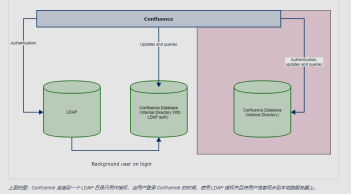
补充一:
对于上面第三块中提到的“第一次使用ldap账号登录提示没有登陆权限,要设置用户组信息”的问题。可以在配饰ldap连接设置时,通过勾选同步组成员(实际是 Synchronize Group Memberships,就是组信息的意思,汉译的有问题)来解决,勾选之后会出现“组模式设置”、“成员模式设置”的设置选项,如果你ldap没做特殊处理,大多数默认设置就好,这样就可以把ldap上面该用户的组信息同步过来了,就不再需要我们手动去添加了。
同样需要注意几个问题:
1、一般来说,原来账号的组信息,和ldap上的组信息应该是一样的,比如你原来jira账号分组是“研发部”,你ldap上面的分组也是“研发部”,那么同步过来的分组就有你原来分组的权限,也就是关联到了你原来的分组上。
2、如果说你原来jira上的分组是“开发部”,而ldap上面的是“研发部”,并且原来jira上没有“研发部”这个组信息,那么同步过来后,你的分组会变成“研发部”,但是这个“研发部”什么权限也没有,还是会提示你没有权限登录,需要管理员给这个“研发部”授权。
3、同步功能通过组的名称来一一对应,ldap的组会覆盖原来的用户组信息,如果两者名称一样, 那么使用的还是原来的组权限。

补充二:
对于用户名的修改,是不可撤回的,千万不要把名字改回去!!比如我们上面举得例子,我把"jack"用户名改成了"liuwei0159",如果我再把名称改成"jack",就完了,这个时候的"jack"系统会认为是一个新用户。原来的用户就没了。原来的用户名会变成”用户名“+#数字的形式。



